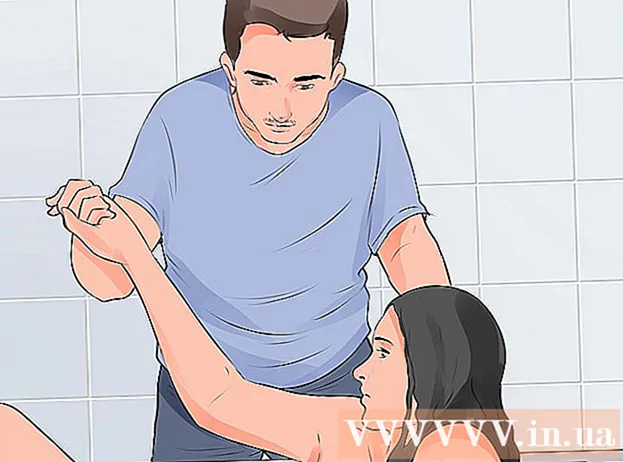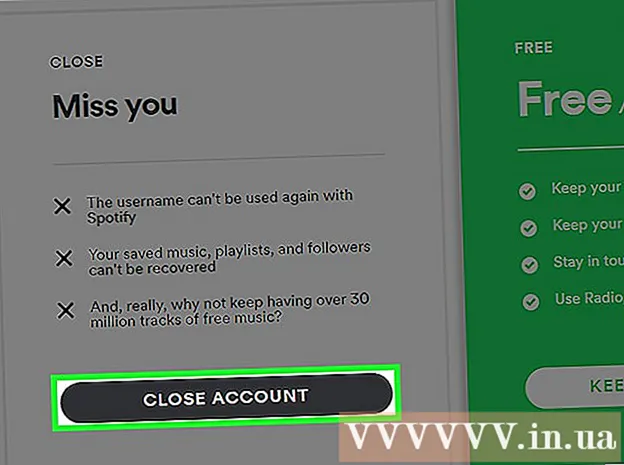Συγγραφέας:
John Pratt
Ημερομηνία Δημιουργίας:
15 Φεβρουάριος 2021
Ημερομηνία Ενημέρωσης:
2 Ιούλιος 2024

Περιεχόμενο
- Για να πας
- Μέθοδος 1 από 4: Χρήση του Διαχειριστή λογισμικού Ubuntu
- Μέθοδος 2 από 4: Χρήση του προγράμματος εγκατάστασης πακέτων GDebi
- Μέθοδος 3 από 4: Χρήση Dpkg
- Μέθοδος 4 από 4: Χρήση Apt
Αυτό το wikiHow σας διδάσκει πώς να εγκαταστήσετε λογισμικό από ένα πακέτο DEB σε Debian, Ubuntu ή Linux Mint. Αρχεία που τελειώνουν με την επέκταση . το Β μπορεί να εγκατασταθεί χρησιμοποιώντας το πρόγραμμα εγκατάστασης πακέτων GDebi, το Διαχειριστή λογισμικού Ubuntu (μόνο για το Ubuntu), το Apt και το Dpgk.
Για να πας
Μέθοδος 1 από 4: Χρήση του Διαχειριστή λογισμικού Ubuntu
 Κάντε διπλό κλικ στο αρχείο .DEB. Εάν χρησιμοποιείτε το Ubuntu με γραφικό περιβάλλον εργασίας χρήστη (gui), αυτή η μέθοδος θα σας καθοδηγήσει σε έναν από τους απλούστερους τρόπους εγκατάστασης πακέτων DEB.
Κάντε διπλό κλικ στο αρχείο .DEB. Εάν χρησιμοποιείτε το Ubuntu με γραφικό περιβάλλον εργασίας χρήστη (gui), αυτή η μέθοδος θα σας καθοδηγήσει σε έναν από τους απλούστερους τρόπους εγκατάστασης πακέτων DEB. - Εάν αντιμετωπίζετε προβλήματα με εξαρτήσεις κατά τη χρήση αυτής της μεθόδου, δοκιμάστε να χρησιμοποιήσετε τη μέθοδο GDebi Package Installer ή χρησιμοποιώντας τη μέθοδο Dpkg.
 πάτα το κουμπί για εγκατάσταση. Θα εμφανιστεί ένα παράθυρο επιβεβαίωσης.
πάτα το κουμπί για εγκατάσταση. Θα εμφανιστεί ένα παράθυρο επιβεβαίωσης.  Εισαγάγετε τον κωδικό πρόσβασής σας και κάντε κλικ Πιστοποιώ την αυθεντικότητα. Αυτό θα ξεκινήσει τη διαδικασία εγκατάστασης. Μόλις ολοκληρωθεί η εγκατάσταση, θα δείτε ένα μήνυμα επιβεβαίωσης.
Εισαγάγετε τον κωδικό πρόσβασής σας και κάντε κλικ Πιστοποιώ την αυθεντικότητα. Αυτό θα ξεκινήσει τη διαδικασία εγκατάστασης. Μόλις ολοκληρωθεί η εγκατάσταση, θα δείτε ένα μήνυμα επιβεβαίωσης.
Μέθοδος 2 από 4: Χρήση του προγράμματος εγκατάστασης πακέτων GDebi
 Εγκαταστήστε το GDebi εάν δεν το έχετε κάνει ήδη. Το GDebi είναι ένας από τους πιο αξιόπιστους τρόπους εγκατάστασης πακέτων DEB λόγω της ικανότητάς του να χειρίζεται εξαρτήσεις. Εάν έχετε Linux Mint, το GDebi έχει ήδη οριστεί ως ο προεπιλεγμένος διαχειριστής πακέτων. Εάν χρησιμοποιείτε Ubuntu ή Debian θα πρέπει να το εγκαταστήσετε (ή να χρησιμοποιήσετε άλλη μέθοδο). Κάντε τα εξής για να εγκαταστήσετε το GDebi:
Εγκαταστήστε το GDebi εάν δεν το έχετε κάνει ήδη. Το GDebi είναι ένας από τους πιο αξιόπιστους τρόπους εγκατάστασης πακέτων DEB λόγω της ικανότητάς του να χειρίζεται εξαρτήσεις. Εάν έχετε Linux Mint, το GDebi έχει ήδη οριστεί ως ο προεπιλεγμένος διαχειριστής πακέτων. Εάν χρησιμοποιείτε Ubuntu ή Debian θα πρέπει να το εγκαταστήσετε (ή να χρησιμοποιήσετε άλλη μέθοδο). Κάντε τα εξής για να εγκαταστήσετε το GDebi: - Τύπος Ctrl+Αλτ+Τ. για να ανοίξετε ένα παράθυρο τερματικού.
- Τύπος sudo apt-get ενημέρωση και πατήστε ↵ Εισαγάγετε ή ⏎ Επιστροφή.
- Εισαγάγετε τον κωδικό πρόσβασής σας όταν σας ζητηθεί.
- Τύπος sudo apt εγκαταστήστε το gdebi-core και πατήστε ↵ Εισαγάγετε ή ⏎ Επιστροφή.
 Ανοίξτε ένα παράθυρο τερματικού. Εάν είστε συνδεδεμένοι σε λογαριασμό κελύφους, απλώς προχωρήστε στο επόμενο βήμα. Διαφορετικά μπορείτε να πατήσετε {Ctrl+Αλτ+Τ. για να ανοίξετε ένα παράθυρο τερματικού στους περισσότερους διαχειριστές παραθύρων.
Ανοίξτε ένα παράθυρο τερματικού. Εάν είστε συνδεδεμένοι σε λογαριασμό κελύφους, απλώς προχωρήστε στο επόμενο βήμα. Διαφορετικά μπορείτε να πατήσετε {Ctrl+Αλτ+Τ. για να ανοίξετε ένα παράθυρο τερματικού στους περισσότερους διαχειριστές παραθύρων. - Εάν χρησιμοποιείτε Linux Mint, μπορείτε να εγκαταστήσετε το αρχείο DEB τώρα κάνοντας διπλό κλικ στη διαχείριση αρχείων και Εγκατάσταση πακέτου επέλεξε.
- Εάν χρησιμοποιείτε Ubuntu ή Debian και θέλετε να χρησιμοποιήσετε το GDebi GUI, ανοίξτε τη διαχείριση αρχείων, κάντε δεξί κλικ στο αρχείο DEB και επιλέξτε Ανοίξτε με άλλη εφαρμογή. Επιλέγω GDebi όταν σας ζητηθεί, κάντε κλικ στο Εγκατάσταση πακέτου για να ολοκληρώσετε την εγκατάσταση.
 Χρήση CD για να μεταβείτε στον κατάλογο που περιέχει το αρχείο DEB. Για παράδειγμα, εάν έχετε αποθηκεύσει το αρχείο στο / home / όνομα χρήστη / Λήψειςκαι μετά πληκτρολογήστε cd / home / όνομα χρήστη / Λήψεις και πατήστε ↵ Εισαγάγετε ή ⏎ Επιστροφή.
Χρήση CD για να μεταβείτε στον κατάλογο που περιέχει το αρχείο DEB. Για παράδειγμα, εάν έχετε αποθηκεύσει το αρχείο στο / home / όνομα χρήστη / Λήψειςκαι μετά πληκτρολογήστε cd / home / όνομα χρήστη / Λήψεις και πατήστε ↵ Εισαγάγετε ή ⏎ Επιστροφή.  Τύπος sudo gdebi όνομα αρχείου.deb και πατήστε ↵ Εισαγάγετε ή ⏎ Επιστροφή. Αντικαθιστώ όνομα αρχείου.deb από το πραγματικό όνομα του αρχείου DEB. Αυτό εγκαθιστά το πακέτο DEB και όλες τις σχετικές εξαρτήσεις.
Τύπος sudo gdebi όνομα αρχείου.deb και πατήστε ↵ Εισαγάγετε ή ⏎ Επιστροφή. Αντικαθιστώ όνομα αρχείου.deb από το πραγματικό όνομα του αρχείου DEB. Αυτό εγκαθιστά το πακέτο DEB και όλες τις σχετικές εξαρτήσεις.
Μέθοδος 3 από 4: Χρήση Dpkg
 Ανοίξτε ένα παράθυρο τερματικού. Εάν είστε συνδεδεμένοι σε λογαριασμό κελύφους, προχωρήστε στο επόμενο βήμα. Διαφορετικά μπορείτε να συνεχίσετε Ctrl+Αλτ+Τ. για να ανοίξετε ένα παράθυρο τερματικού στους περισσότερους διαχειριστές παραθύρων.
Ανοίξτε ένα παράθυρο τερματικού. Εάν είστε συνδεδεμένοι σε λογαριασμό κελύφους, προχωρήστε στο επόμενο βήμα. Διαφορετικά μπορείτε να συνεχίσετε Ctrl+Αλτ+Τ. για να ανοίξετε ένα παράθυρο τερματικού στους περισσότερους διαχειριστές παραθύρων.  Χρήση CD για να μεταβείτε στο φάκελο που περιέχει το αρχείο DEB. Για παράδειγμα, εάν έχετε αποθηκεύσει το αρχείο στο / home / όνομα χρήστη / Λήψειςκαι μετά πληκτρολογήστε cd / home / όνομα χρήστη / Λήψεις και πατήστε ↵ Εισαγάγετε ή ⏎ Επιστροφή.
Χρήση CD για να μεταβείτε στο φάκελο που περιέχει το αρχείο DEB. Για παράδειγμα, εάν έχετε αποθηκεύσει το αρχείο στο / home / όνομα χρήστη / Λήψειςκαι μετά πληκτρολογήστε cd / home / όνομα χρήστη / Λήψεις και πατήστε ↵ Εισαγάγετε ή ⏎ Επιστροφή.  Τύπος sudo dpkg –i όνομα αρχείου.deb και πατήστε ↵ Εισαγάγετε ή ⏎ Επιστροφή. Αντικαθιστώ όνομα αρχείου.deb με το όνομα του αρχείου DEB. Αυτή η εντολή θα εγκαταστήσει το πακέτο.
Τύπος sudo dpkg –i όνομα αρχείου.deb και πατήστε ↵ Εισαγάγετε ή ⏎ Επιστροφή. Αντικαθιστώ όνομα αρχείου.deb με το όνομα του αρχείου DEB. Αυτή η εντολή θα εγκαταστήσει το πακέτο. - Εάν είναι η πρώτη φορά που εκτελείτε μια εντολή με sudo σε αυτό το παράθυρο, θα πρέπει να εισαγάγετε τον κωδικό πρόσβασής σας όταν σας ζητηθεί να συνεχίσετε.
 Αντιμετώπιση προβλημάτων εξαρτήσεων (προαιρετικά). Εάν η προηγούμενη εντολή βρήκε σφάλμα στις εξαρτήσεις, εκτελέστε sudo apt-get install -f για την επίλυσή τους.
Αντιμετώπιση προβλημάτων εξαρτήσεων (προαιρετικά). Εάν η προηγούμενη εντολή βρήκε σφάλμα στις εξαρτήσεις, εκτελέστε sudo apt-get install -f για την επίλυσή τους.
Μέθοδος 4 από 4: Χρήση Apt
 Ανοίξτε ένα παράθυρο τερματικού. Εάν είστε συνδεδεμένοι σε λογαριασμό κελύφους, απλώς προχωρήστε στο επόμενο βήμα. Διαφορετικά μπορείτε να συνεχίσετε Ctrl+Αλτ+Τ. για να ανοίξετε ένα παράθυρο τερματικού στους περισσότερους διαχειριστές παραθύρων.
Ανοίξτε ένα παράθυρο τερματικού. Εάν είστε συνδεδεμένοι σε λογαριασμό κελύφους, απλώς προχωρήστε στο επόμενο βήμα. Διαφορετικά μπορείτε να συνεχίσετε Ctrl+Αλτ+Τ. για να ανοίξετε ένα παράθυρο τερματικού στους περισσότερους διαχειριστές παραθύρων. - Το Apt χρησιμοποιείται συνήθως για λήψη και εγκατάσταση λογισμικού από εξωτερικές πηγές, αλλά μπορείτε επίσης να το χρησιμοποιήσετε για να εγκαταστήσετε τοπικά πακέτα DEB χρησιμοποιώντας μια ειδική σύνταξη.
 Χρήση CD για να μεταβείτε στον κατάλογο που περιέχει το αρχείο DEB. Για παράδειγμα, εάν έχετε αποθηκεύσει το αρχείο στο / home / όνομα χρήστη / Λήψειςκαι μετά πληκτρολογήστε cd / home / όνομα χρήστη / Λήψεις και πατήστε ↵ Εισαγάγετε ή ⏎ Επιστροφή.
Χρήση CD για να μεταβείτε στον κατάλογο που περιέχει το αρχείο DEB. Για παράδειγμα, εάν έχετε αποθηκεύσει το αρχείο στο / home / όνομα χρήστη / Λήψειςκαι μετά πληκτρολογήστε cd / home / όνομα χρήστη / Λήψεις και πατήστε ↵ Εισαγάγετε ή ⏎ Επιστροφή.  Εκτελέστε την εντολή εγκατάστασης. Τύπος sudo apt install ./όνομα αρχείου.deb και πατήστε ↵ Εισαγάγετε ή ⏎ Επιστροφή. Το λογισμικό θα εγκατασταθεί τώρα.
Εκτελέστε την εντολή εγκατάστασης. Τύπος sudo apt install ./όνομα αρχείου.deb και πατήστε ↵ Εισαγάγετε ή ⏎ Επιστροφή. Το λογισμικό θα εγκατασταθεί τώρα. - Σιγουρευτείτε όνομα αρχείου.deb αντικαθιστά με το πραγματικό όνομα του αρχείου. παρακολούθησε το ./ μπροστά του - αν το παραλείψετε, το κατάλληλο εργαλείο θα προσπαθήσει να πάρει το πακέτο από εξωτερικές πηγές.
- Εάν είναι η πρώτη φορά που εκτελείτε μια εντολή με sudo σε αυτό το παράθυρο, θα πρέπει να εισαγάγετε τον κωδικό πρόσβασής σας όταν σας ζητηθεί να συνεχίσετε.